Schakel port forwarding in voor de Zyxel VMG8823-B50B
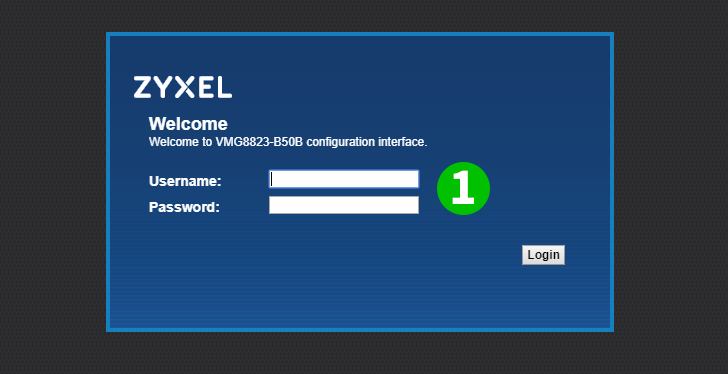
1 Log in op uw router met uw gebruikersnaam en wachtwoord (standaard IP: 192.168.1.1 - standaard gebruikersnaam: admin)

2 Selecteer " Network Settings " in het onderste menu
3 Selecteer de optie " NAT "
4 Klik op ' Add New Rule '
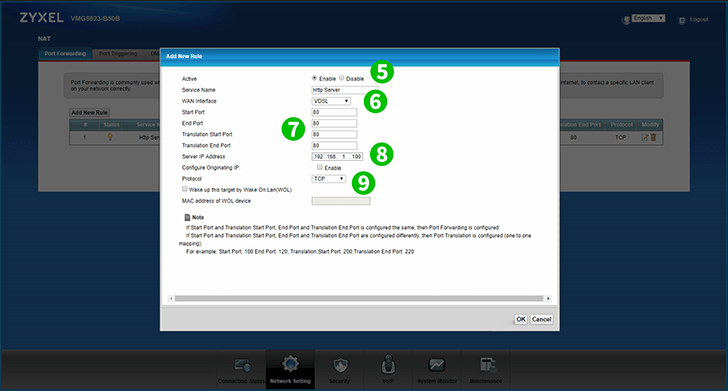
5 Vink de optie " Enable " aan
6 Selecteer de juiste optie in de vervolgkeuzelijst op basis van uw verbinding: Vdsl voor glasvezel of ADSL voor breedbandverbinding
7 Voer 80 in het veld Port in
8 Voer het (bij voorkeur statische) IP-adres van de computer in waarop cFos Personal Net actief is in het veld Server IP Address:
9 Selecteer TCP in de vervolgkeuzelijst
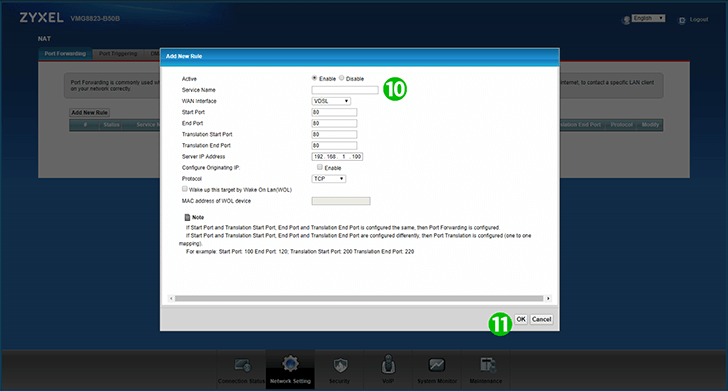
10 (Optioneel) Voer HTTP-server in het veld Service name: in
11 Klik op ' OK '

12 Meld u af bij de configuratie-interface van uw router
Port forwarding is nu geconfigureerd voor uw computer!
Schakel port forwarding in voor de Zyxel VMG8823-B50B
Instructies voor het activeren van Port Forwarding voor de Zyxel VMG8823-B50B